
Windows 10'a hızla görüntülerin bir grup boyutlandırmak gerekiyor? Microsoft'un ile PowerToys yarar , Bir resim düzenleyici açmak için bir sağ tıklama-gerekmeden Dosya Gezgini doğrudan yapabilirsiniz. İşte kurmak ve kullanmak için nasıl.
PowerToys Image Resizer Nedir?
Kolay toplu resim boyutlandırma sadece birkaç tıklama uzakta Windows ile birlikte gelen “Image Resizer” modülüne 10 sayesinde Microsoft PowerToys Windows 10 kullanıcıları için yardımcı programlar ücretsiz bir takımdır.
tamamen yapılandırılmış olduğunda, Image Resizer (masaüstü veya üzerine) Dosya Gezgini görüntülerin bir dizi sağ tıklayın ve önceden yapılandırılmış veya özel boyutuna bunları yeniden boyutlandırabilirsiniz. Ortaya çıkan boyutlandýrýlmýþ resimlerin kaynak görüntülerle aynı konuma yazılır.
İLGİLİ: Tüm Microsoft'un Windows 10 için Powertoys'ları açıkladı
1. Adım: PowerToys yükleme ve Image Resizer etkinleştirme
Eğer yoksa Birincisi, zaten o varsayılan-you'll ihtiyaç tarafından yüklenen değil Microsoft PowerToys indir Microsoft web sitesinden.
Son sürüm genellikle bu indirme sayfasının üst kısmına doğru listelenir. örneğin “gibi bir EXE dosyası arayın “PowerToysSetup-0.27.1-x64.exe. İndirme ve dosyanın bu çalışma.
Yükleme işlemi tamamlandıktan sonra, masaüstü veya Başlat menüsü ve gelen fırlatma PowerToys kenar çubuğundaki “Image Resizer” a tıklayın. Sonra emin “Image Resizer Enable” anahtarı “Açık” konumda olduğundan emin olun.
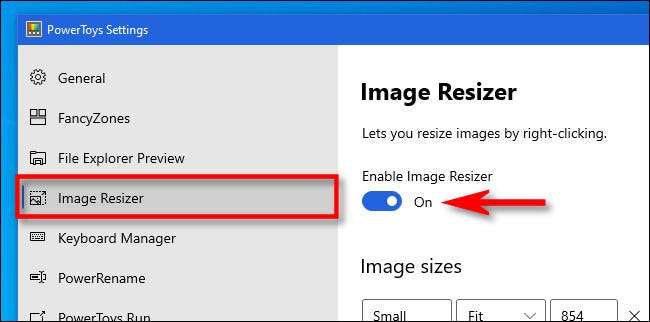
Sonra, PowerToys pencereyi kapatıp Dosya Explorer'da boyutlandırma görüntüleri deneyebilirsiniz.
2. Adım: Dosya Gezgin veya Masaüstünde yeniden boyutlandırma Görüntüler
Image Resizer etkinken, görüntüleri yeniden boyutlandırma, sadece birkaç tıklama uzaklıktadır. İlk olarak, Dosya Explorer'da veya masaüstünüzde boyutlandırmak istediğiniz görüntüleri bulun.
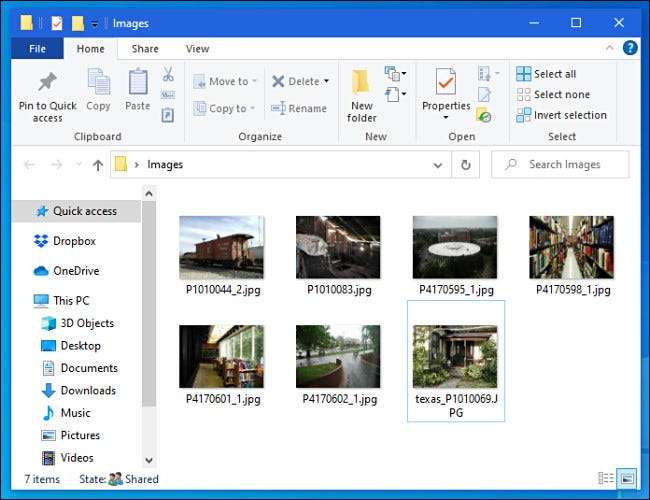
Farenizle görüntülerin bir grup seçin, sonra bunları sağ tıklayın. Açılan menüde, “yeniden boyutlandırma resim” i seçin.
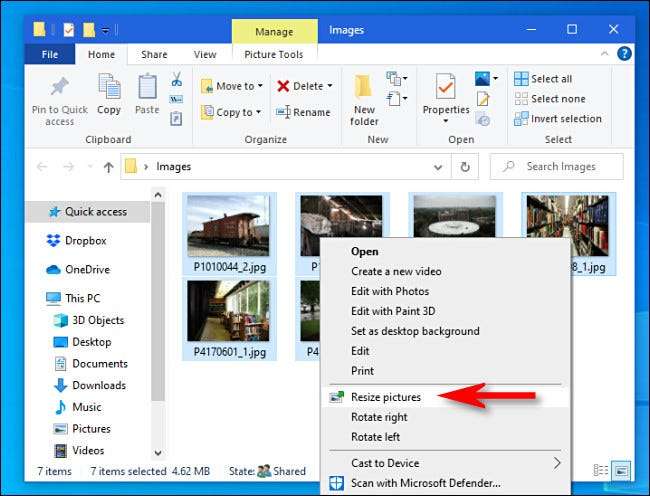
Bir Image Resizer penceresi açılacaktır. 'ı listeden İstediğiniz resim boyutu seçin (veya özel bir boyut girin), istediğiniz seçenekleri seçin ve “Boyutlandır'ı.”

Bundan sonra, yeniden boyutlandırılmış görüntüleri kaynak görüntülerle aynı klasörde görünür. İstediğiniz gibi birçok resim olarak bunu yapabilirsiniz. Oldukça kullanışlı!
İsteğe Bağlı: Yapılandırma Image Resizer Ayarları
Eğer görüntü, fırlatma PowerToys boyutlandırmak zaman göründüğünü o Image Resizer penceresinde listelenen görüntü boyutlarını yapılandırmak isterseniz, o zaman kenar çubuğundaki “Image Resizer” a tıklayın.
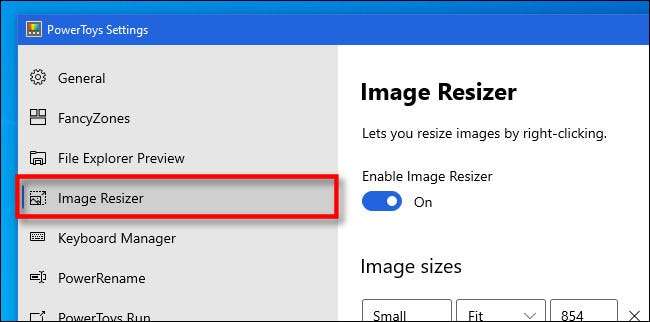
Image Resizer seçenekleri sayfasında, sen Image Resizer nasıl çalıştığını yapılandırmak izin üç ana bölüm göreceksiniz.
İlk olarak, size Image Resizer çalıştırdığınızda seçim olacağı bir profil kümesini tanımlar “Resim boyutları” adlı bir bölüm göreceksiniz (aynı zamanda bunu çalıştırmak özel bir boyut için bir seçenek var.). Burada, dahil profillerden herhangi birini düzenlemek veya kendi önceden tanımlanmış özel bir boyut ekleyebilir.
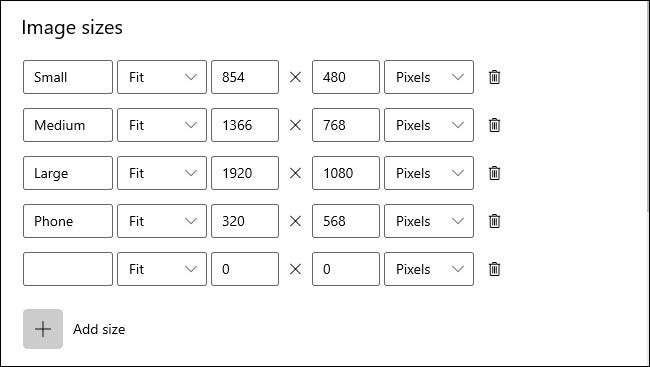
Daha sonra, bir “Kodlama” bölümü bulunur. Varsayılan olarak, Image Resizer kaynak dosya formatında yeniden boyutlandırılmış bir resim kazandıracak, ancak başarısız olursa , Burada “Yedek kodlayıcı” seçeneğinde belirtilen biçimde görüntüyü kaydeder. Ayrıca PNG, titreşimli veya TIFF sıkıştırma, JPEG kalite düzeyini belirtebilirsiniz.
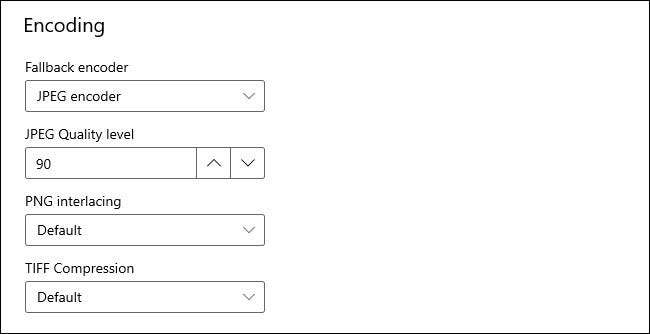
Son olarak, “Dosya” bölümü resized fotoğraf dosyası adı biçimini belirlemenizi sağlar. Varsayılan orijinal dosya adını artı seçilen boyutunu içerir.
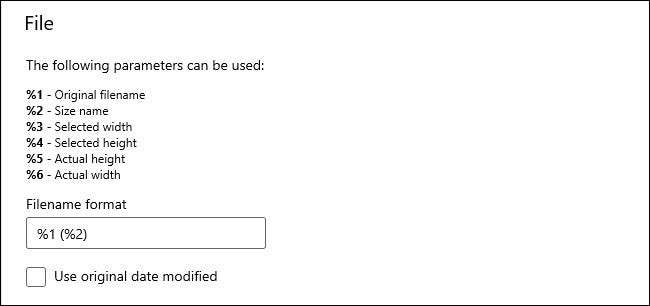
Teknik olarak, kullanım Image Resizer için bu ayarlardan herhangi birini değiştirmek gerekmez, ancak daha sonra nasıl çalıştığını oynamak istiyorum durumda 's iyi bunlara aşina olmak. eğlenceli boyutlandırma var!






